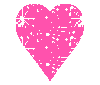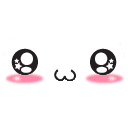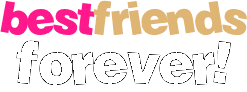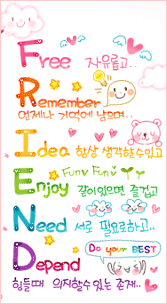1.Big Bang, Yunho & Kimbum akan tampil di web drama ‘Haru, A One Day Story’
Pada 26 Agustus (Kamis) web drama ““Haru ~ a one day story ~” akan mengadakan siaran langsung pertemuan (konferensi pers). Dan 4 idola akan tampil dalam drama itu yaitu Yunho, Han Chae Young, Park Shi Hoo, dan Kim Bum akan hadir, mereka akan berbicara tentang semangat kerja dan keindahan Korea Selatan.
* Apa itu web drama “Haru ~ a one day story ~” ??
Pada akhir September, “2010 Korea Tourism Organization Interactive Campaign Sight” akan menampilkan “Haru ~ a one day story ~” , sebuah web drama terdiri dari 6 kelompok skenario dengan 10 bintang Hallyu di dalamnya, melalui cerita, web drama akan memberitahu pemirsa tentang Korea Selatan. Semua, ke-6 cerita itu akan memiliki satu titik penting, yaitu ‘sebuah hari’ yang tak terlupakan yang akan dirangkum dalam pemandangan2 yang indah. “Haru” berarti “Hari” dalam Bahasa Korea.
* Ringkasan Cerita:
Cerita akan berpusat pada seorang penulis skenario Lee Da Hae sebagai fokus utama. Lee Da Hae, Yunho, dan Kim Bum akan membentuk menjadi sebuah segitiga, karakter protagonis dalam skenario Lee Da Hee adalah Han Chae Young dan Park Shi Hoo, juga cerita Big Bang tentang bagaimana mereka naik ke pegunungan untuk menepati janji kepada fans , semua cerita akan terjadi dalam satu hari.
Drama itu sendiri akan disiarkan online dan akan terdiri dari enam skenario yang berbeda. Sementara penonton dapat mengikuti cerita, mereka juga akan mengenal lebih jauh tentang sejarah Korea Selatan.
* Pemeran :
>.Big Bang: bintang idola yg energik
>.Yunho: aktor yang romantis
>.Han Chae Young: stylist yang seksi
>.Park Shi Hoo: manajer kafe yang nakal tapi cute
>.Lee Dae Hae: penulis skenario yang cantik
>.Kim Bum: fotografer dengan hati yang lembut
2.Kim Hyun Joong “SS501 tidak bubar”
Kim Hyun-joong mengatakan SS501 tidak bubar, hal ini menjelaskan karena banyaknya gosip yang mengatakan mereka bubar karena kontrak mereka dengan agensi mereka telah berakhir dan beberapa sudah menandatangani dengan manajemen baru.
Ia mengatakan itu saat konferensi pers untuk drama MBC “Playful Kiss,”
Ia menekankan bahwa “Belum ada yang diputuskan” berkenaan dengan kemungkinan pecahnya band, HyunJoong menjelaskan, “Orang mengatakan kami telah bubar tetapi tidak ada pembicaraan yang keluar dari mulut kami kan. Apa yang kalian akan lakukan jika kita kemudian mengeluarkan album baru ? Tolong tunggu saja dan lihat nanti”
“Aku pindah ke KeyEast karena saya ingin mendapatkan pengalaman sebagai seorang aktor Tapi saya senang karena agensi mengatakan akan mengelola karir saya tidak hanya sebagai aktor tetapi sebagai seorang penyanyi juga,” Kim Hyun-joong berkata, tentang komentar kepindahannya ke agensi baru.
Dia lalu menambahkan, “Itu memang belum ditetapkan, aku mempersiapkan karir menyanyi saya juga. Saya tidak tahu apakah aku akan pergi solo atau menjadi bagian dari kelompok, tapi seperti yang ada sekarang, Aku sedang mempersiapkan sebuah album dengan karier solo di pikiranku “
3.Kim Hyun Joong canggung ciuman dengan Jung So Min
Kim Hyun Joong yang main dengan Jung SoMin di drama Playful Kiss mengaku canggung ketika harus berciuman.
Kim HyunJoong mengungkapkan pemikirannya tentang adegan ciuman dengan Jung SoMin saat Konferensi Pers yang diadakan pada sore hari 26-Agustus di Imperial Palace Hotel di NonHyun-dong, Seoul.
Kim HyunJoong berkata “Saya hanya melihat Jung SoMin beberapa kali dan harus melakukan adegan ciuman selama awal film drama, tampaknya itu menjadi canggung. Karena kecanggungan itu, tampaknya adegan itu menjadi lebih alami. Aku tidak ingin hal itu menjadi sebuah ciuman nakal seperti judulnya”
Kim HyunJoong berkata tentang perannya sendiri “Dia lebih dari seseorang yang tidak bijaksana, aneh dan kasar, jadi saya menyatakan dengan sikap agresif. Aku lebih tenang dan memiliki citra lembut ketika saya berakting sebagai Yoon JiHoo, kali ini saya harus berteriak dan memiliki citra galak, saya pikir akan menarik untuk menonton. ini “
CREDIT : asianfansclub
Jumat, 27 Agustus 2010
BIG BANG,YUNHO,KIM BUM & KIM HYUN JOONG (MIXED)
Selasa, 24 Agustus 2010
Cara Instalasi Windows XP

Windows XP adalah suatu sistem pengoperasian (operating system) yang paling banyak dipakai sampai saat ini karena selain kemudahan dalam pemakaiannya Windows XP digunakan sebagai standarisasi pembelajaran yang di pakai oleh sekolahan-sekolahan dan perguruan tinggi pada umumnya.
Untuk melakukan penginstalan windows xp diperlukan ketelitian dan kesabaran dalam prosesnya karena memerlukan waktu yang lumayan lama.
Ada beberapa jenis windows xp diantaranya windows xp professional, Home Edition, Media Center Edition, Tablet PC Edition, Starter Edition, Professional x64 Edition, Professional 64-bit Edition For Itanium.
berikut langkah-langkah yang mudah dan lengkap cara menginstal windows xp :
1. Siapkan CD WINDOWS XP
2. Siapkan CD DRIVER MOTHERBOARD
3. Atur bios terlebih dahulu agar prioritas bootingnya dimulai dari CD(DVD)-ROM, caranya:
a. Masuk ke BIOS dengan menekan tombol Del, atau F1, atau juga F2.
Pilih menu Advanced Settings, kemudian carilah ‘Boot Priority’ atau yang sejenis.
b. ubah pengaturanya, agar CDROM jadi urutan yang pertama kemungkinan pilihan ini ada 2 jenis
* menu ‘First boot priority’, ‘Second boot priority’ dll: Aturlah ‘First boot priority’ ke ‘CDROM’ dengan menekan tombol PgDn/Pgup (Page Down/Up) atau +/-.
Atur juga ‘Second boot priority’nya ke HDD0/HDD1.
* Jika menunya ‘Boot priority’: atur ke ‘CDROM, C, A’ atau ‘CDROM, A,
C. dengan menekan tombol PgDn/Up.
Cara paling mudah instal windows xp
(lengkap dengan gambar):
(lengkap dengan gambar):
gak usah di utak-atik biosnya. biarin aja bios diload masukin CD WINDOWSnya, lalu Restart komputer, trus tekan-tekan F8 atau F10 atau F11 (boleh dicoba satu-satu) nanti bakal muncul opsi boot selection. pilih aja yg ada 'bau' cd-nya. trus enter. selesai deh...ga pake repot-repot...
4. Tunggu beberapa saat sampai muncul tulisan "press any key to boot from CD" seperti tampilan Seperti gambar di bawah ini

5. Tekan ENTER atau sembarang tombol, lalu proses instalasi akan mengecek hardware komputer anda, kemudian akan muncul tulisan "windows setup" seperti gambar dibawah ini

6. lalu file-file di dalam cd akan di load ke dalam komputer, kemudian akan muncul tampilan "welcome to setup" seperti gambar dibawah ini

7. Tekan "ENTER" untuk menginstal windows xp, "R" untuk repair system windows yang sebelumnya pernah terinstal, "F3" untuk keluar dari proses instalasi, lalu akan muncul (End User Licese Aggrement) seperti gambar di bawah ini

8. Tekan "F8" kemudian proses instalasi akan mencari dan membaca partisi hardisk anda, kemudian akan muncul semua partisi hardisk anda, seperti gambar di bawah ini

9. Tekan "ENTER" untuk langsung menginstal windows, "C" untuk membuat partisi hardisk anda, kapasitas partisi sesuai dengan kebutuhan anda, dalam satuan MB, selanjutnya jika anda membuat partisi dengan menekan tombol "C", maka akan muncul gambar seperti di bawah ini

10. Kemudian tuliskan kapasitas partisi yang ingin anda buat, seperti terlihat pada gambar diatas, sebagai contoh, misalkan kapasitas hardisk anda 40 GB, lalu anda ingin membagi dua, maka tuliskan 20000,jangan 20, karna partisi satuannya MB, tentunya anda mengerti kan...?? cat" 1GB = 1000 MB
11. Kenudian tekan "ENTER" maka akan muncul gambar seperti dibawah ini

12. kemudian pilih "format the partition using the NTFS file system (Quick)" atau "format the partition using the NTFS file system (Quick)" lalu tekan "ENTER" maka akan muncul layar sepert gambar di bawah ini

13. Kemudian arahkan pointer pada posisi "unpartitioned space", lalu tekan "C" maka akan muncul gambar seperti gambar sebelumnya, dalam hal ini layar yang akan muncul seperti gambar sebelumnya menunjukan sisa partisi yang telah anda bagi, jika anda cuma membagi 2 partisi saja maka langsung tekan "ENTER" tapi jika anda ingin mempartisi lagi sisa hardisknya maka tinggal di bagi lagi aj, seperti langkah-langkah sebelumnya, mengertikan maksud saya....??
setelah selesai partisi ketika anda menekan "ENTER" seperti yang di jelaskan di atas, maka akan muncul gambar sperti gambar diatas, setelah itu arahkan poiter di posisi C: partition1 [New Raw], tapi biasanya sudah berada di posisi tersebut, maka anda tinggal menekan "ENTER" saja untuk proses instalasi windows, kemudian akan muncul proses format seperti gambar di bawah ini

14. Setelah selesai format, kemudian windows akan ,menyalin file untuk proses instalasi, seperti gambar di bawah ini

15. Setelah proses penyalinan selesai, secara otomatis komputer akan melakukan restart seperti gambar di bawah ini, dalam hal ini untuk mempercepat proses restart, anda bisa langsung menekan "ENTER"

16. Setelah itu akan muncul loading windows seperti gambar di bawah ini

17. selanjutnya proses instalasi windows di mulai 1..2..3...GOoooo muncul layar seperti gambar di bawah ini

18. selanjutnya tinggal menunggu, sambil ngopi jg bisa, biar lebih terinspirasi, eitssss, tp jangan kemana mana dulu, karna selanjutnya akan muncul layar seperti gambar di bawah ini

19. Langsung klik "NEXT" aja BOS...!!! lalu mucul lagi bos layar seperti gambar di bawah ini

20. Isi nama dan organisasinya, terserah BOS aja... lalu tekan "NEXT" kemudian akan muncul layar seperti gambar di bawah ini

21. Masukan serial nombernya, jangan sampe salah ya....!!! kemudian tekan "Next" selanjutnya akan muncul layar administrator, isi aja mau dinamain apa komputernya, terserah deeeehhhhh......
kalau mau pake pasword tinggal di isi juga paswordnya, terserah juga mo apa paswordnya.... lalu tekan "Next" maka muncul layar Date and Time Setting seperti gambar di bawah ini

22. Masukan settingan jam dan tanggal, tentukan juga time zone anda, untuk jakarta : pilih GMT+7 Klik "Next" lagi BOS.... setelah proses instalasi windows delanjutkan, seperti gambar di bawah ini

23. Silahkan Menunggu lumayan lama BOS,.... sampai muncul layar seperti gambar di bawah ini

24. Selanjutnya akan muncul layar work group or computer Domain,seperti gambar di bawah ini

25. jika komputer anda terhubung dengan sebuah domain, maka isikan nama domainnya, tapi jika komputer anda stand alone, maka pilih radio button yang paling atas, lalu tekan "Next"
26. Selanjutnya akan muncul display setting, seperti gambar di bawah ini, klik "OK" aja BOS....!!!

27. Kemudian windows akan mendeteksi tampilan optimal dari PC anda, seperti terlihat pada gambar di bawah ini, Klik "OK" aj BOS...!!!

28. Proses instalasi hampir selesai BOS..... selanjutnya akan muncul loading jendela windows seperti gambar di bawah ini

29. Selanjutnya anda akan dibawa masuk ke dalam windows untuk pertama kalinya seperti terlihat pada gambar di bawah ini, tekan "Next" aj BOS..

30. Selanjutnya akan muncul layar "Help Protect Your PC", seperti gambar di bawah ini, kemudian pilih "Not Right Now" lalu tekan "Next"

31. Kemudian komputer akan mengecek koneksi ke internet, seprti terlihat pada gambar di bawah ini, pilih "Yes" lalu tekan "Next"

32. Kemudian akan muncul pilihan aktivasi windows, seperti gambar di bawah ini, lalu tekan "Next"

33. Setelah itu akan muncul tampilan seperti gambar di bawah ini yang menunjukan pilihan untuk menambah pengguna komputer, Anda bisa memasukkan beberapa pengguna yang akan mengakses komputer Anda, Namun jika satu akun sudah cukup, atau Anda menginstall komputer untuk dipakai bergantian, cukup masukkan satu user kemudian klik "Next"
34. Proses instalasi windows selesai, kemudian akan muncul layar seperti gambar di bawah ini, klik "finish", maka proses instalasi selesai.....

35. Selesailah sudah semua.... kemudian perlahan masuk ke windowsnya seperti telihat pada gambar di bawah ini


36. Kemudian tinggal menginstal CD Driver Motherboad, dan perangkat pendukung lainnya....
Demikianlah langkah-langkah dan cara install windows xp lengkap berikut gambarnya..
Senin, 23 Agustus 2010
Cara Menghentikan, membasmi, dan menghapus Banjir Virus Folder Shortcut
Beberapa hari yang lalu, teman saya ada yang mengeluhkan komputernya terkena virus yang tidak mempan diperbaiki menggunakan anti virus apapun. Lalu aku search2 di internet tentang virus yang menjangkiti nie… so aku kan mensharing dikit ilmuku cara mengatasi virus yang berbentuk shortcut ini.
virus tersebut membuat shortcut dari folder yang ada di hardisk. Namun
shortcut tersebut jika dilihat property-nya akan mengarah pada link virus yang bersarang di windows/system32.
Virus PIF/Starter/Yuyun atau yang lebih dikenal dengan virus shortcut yang termasuk dalam golongan virus vbs membuat kesal korbannya dengan banyak sekali shortcut yang dibuat oleh virus tersebut. Repotnya, kalau cara penanganan virus ini tak tepat maka ia malah akan kembali lagi, lagi dan lagi.
Adapun Ciri – Ciri Virus Shortcut tersebut adalah:
Pertama-tama, setelah menginfeksi komputer, dia akan membuat file induk
database.mdb di My Documents
Yang kedua adalah virus tersebut akan membuat file autorun.inf yang super terhidden Berukuran 8kb di setiap drive harddisk, flash disk, dan folder tanpa kecuali
Yang ketiga adalah dia akan membuat file Thumb.db Berukuran 8kb (hati-hati, perhatikan bahwa file ini tanpa huruf s sedangkan thumbnail cache yang asli di komputer memiliki tambahan huruf s alias thumbs.db) di setiap folder
Untuk memancing korban, dia akan membuat file Microsoft.lnk dan New
Harry Potter, New Folder, Aplikasi atau and Nama_Folder.lnk di setiap folder yang jika dieksekusi akan langsung mengaktifkan
viruss Seperti halnya viruss-virusmembuat duplikat setiap folder namun kali ini bukan dengan ekstensi .exe melainkan extensi .lnk alias shortcut.
Pada task manager terdapat proses services wscript.exe yang sedang
berjalan. Dalam kondisi normal, tidak ada proses seperti ini.
Sebenarnya cara kerja sederhana virus ini sudah saya berikan pada pennjelasan pembuatan virus sederhana dari notepad (Silahkan kalau mau
menganalisa klik disini)
Oleh sebab itu, simak 7 cara jitu dari analis virus Vaksincom MG Lat untuk menghentikan banjir shortcut yang diakibatkan virus ini::
1. Sebelumnya matikan dulu proses system restore. (klik kanan my
computer>properties>System restore>centang semua system restore on all drivers)

 2. Matikan proses dari file Wscript yang terletak di C:\Windows\System32, dengan cara menggunakan tools seperti CProcess, HijackThis atau dapat juga menggunakan Task Manager dari Windows.
2. Matikan proses dari file Wscript yang terletak di C:\Windows\System32, dengan cara menggunakan tools seperti CProcess, HijackThis atau dapat juga menggunakan Task Manager dari Windows.
3. Setelah dimatikan proses dari Wscript tersebut, kita harus men-delete atau me-rename dari file tersebut agar tidak digunakan untuk sementara oleh virus tersebut.
Sebagai catatan, kalau kita me-rename dari file Wscript.exe tersebut dengan otomatis, maka akan dikopikan lagi di folder tersebut. Oleh sebab itu, kita harus mencari di mana file Wscript.exe yang lainnya, biasanya ada di C:\Windows\$NtServicePackUninstall$, C:\Windows\ServicePackFiles\i386.
Tidak seperti virus-virus VBS lainnya, kita bisa mengganti Open With dari file VBS menjadi Notepad, virus ini berextensi MDB yang berarti adalah file Microsoft Access. Jadi Wscript akan menjalankan file DATABASE.MDB seolah-olah dia adalah file VBS.
Agar kelihatan file yang tersuper hidden gunakan menu Tools>Folder Option>tab View seperti pada gambar

4. Delete file induknya yang ada di C:\Documents and Settings\\My Documents\database.mdb, agar setiap kali komputer dijalankan tidak akan me-load file tersebut. Dan jangan lupa kita buka juga MSCONFIG, disable perintah yang menjalankannya.

5. Sekarang kita akan men-delete file-file Autorun.INF. Microsoft.INF dan Thumb.db. Caranya, klik tombol START, ketik CMD, pindah ke drive yang akan dibersihkan, misalnya drive C:\, maka yang harus kita lakukan adalah:
Ketik cd C:\ untuk menuju direktori local disk C: kemudian ketik del Microsoft.inf /s, perintah ini akan men-delete semua file microsoft.inf di seluruh folder di drive C:. Sementara kalau mau pindah drive tinggal diganti nama drivenya saja contoh: cd d:\ kemudian ketikkan del Microsoft.inf /s.
Untuk file autorun.inf, ketik del autorun.inf /s /ah /f, perintah akan men-delete file autorun.inf (syntax /ah /f) digunakan karena file tersebut memakai attrib RSHA, begitu juga untuk file Thumb.db (del Thumb.db /s
/ah /f) lakukan juga hal yang sama.
Jadi file2 yang perlu didelet dalam langkah ini adalah:
del autorun.inf /s /ah /f
del Thumb.db /s /ah /f
del desktop.ini /s /ah /f
del Microsoft.inf /s

6. Untuk men-delete file-file selain 4 file terdahulu, kita harus mencarinya dengan cara search file dengan ekstensi .lnk (LNK) ukurannya 1 kb. Pada ‘More advanced options’ pastikan option ‘Search system folders’ dan ‘Search hidden files and folders’ keduanya telah dicentang. (Gunakan Shift+del agar file yang terdelete gak masuk recyclebin)
Harap berhati-hati, tidak semua file shortcut / file LNK yang berukuran 1 kb adalah virus, kita dapat membedakannya dari ikon, size dan tipenya. Untuk
shortcut yang diciptakan virus ikonnya selalu menggunakan icon ‘folder’, berukuran 1 kb dan bertipe ‘shortcut’. Sedangkan folder yang benar
harusnya tidak memiliki ‘size’ dan tipenya adalah ‘File Folder’.

7. Fix registry yang sudah diubah oleh virus. Untuk mempercepat proses
perbaikan registry salin script dibawah ini pada program ‘notepad’ kemudian simpan dengan nama ‘Repair Yuyun Shortcut.inf’. Jalankan file tersebut dengan cara:
- Klik kanan repair.inf
- Klik Install
[Version]
Signature=”$Chicago$”
Provider=Vaksincom Oyee
[DefaultInstall]
AddReg=UnhookRegKey
DelReg=del
[UnhookRegKey]
HKLM, Software\CLASSES\batfile\shell\open\command,,,”””%1″” %*”
HKLM, Software\CLASSES\comfile\shell\open\command,,,”””%1″” %*”
HKLM, Software\CLASSES\exefile\shell\open\command,,,”””%1″” %*”
HKLM, Software\CLASSES\piffile\shell\open\command,,,”””%1″” %*”
HKLM, Software\CLASSES\regfile\shell\open\command,,,”regedit.exe “%1″”
HKLM, Software\CLASSES\scrfile\shell\open\command,,,”””%1″” %*”
HKLM, SOFTWARE\Microsoft\Windows NT\CurrentVersion\Winlogon, Shell,0, “Explorer.exe”
HKLM, SYSTEM\ControlSet001\Control\SafeBoot, AlternateShell,0, “cmd.exe”
HKLM, SYSTEM\ControlSet002\Control\SafeBoot, AlternateShell,0, “cmd.exe”
[del]
HKLM,SOFTWARE\Microsoft\Windows\CurrentVersion\Run, Winupdate
HKCU,SOFTWARE\Microsoft\Windows\CurrentVersion\Run, explorer
Atau kalo gak mau repot2 buat Repair Yuyun Shortcut.inf Bisa langsung di download disini
virus tersebut membuat shortcut dari folder yang ada di hardisk. Namun
shortcut tersebut jika dilihat property-nya akan mengarah pada link virus yang bersarang di windows/system32.
Virus PIF/Starter/Yuyun atau yang lebih dikenal dengan virus shortcut yang termasuk dalam golongan virus vbs membuat kesal korbannya dengan banyak sekali shortcut yang dibuat oleh virus tersebut. Repotnya, kalau cara penanganan virus ini tak tepat maka ia malah akan kembali lagi, lagi dan lagi.
Adapun Ciri – Ciri Virus Shortcut tersebut adalah:
Pertama-tama, setelah menginfeksi komputer, dia akan membuat file induk
database.mdb di My Documents
Yang kedua adalah virus tersebut akan membuat file autorun.inf yang super terhidden Berukuran 8kb di setiap drive harddisk, flash disk, dan folder tanpa kecuali
Yang ketiga adalah dia akan membuat file Thumb.db Berukuran 8kb (hati-hati, perhatikan bahwa file ini tanpa huruf s sedangkan thumbnail cache yang asli di komputer memiliki tambahan huruf s alias thumbs.db) di setiap folder
Untuk memancing korban, dia akan membuat file Microsoft.lnk dan New
Harry Potter, New Folder, Aplikasi atau and Nama_Folder.lnk di setiap folder yang jika dieksekusi akan langsung mengaktifkan
viruss Seperti halnya viruss-virusmembuat duplikat setiap folder namun kali ini bukan dengan ekstensi .exe melainkan extensi .lnk alias shortcut.
Pada task manager terdapat proses services wscript.exe yang sedang
berjalan. Dalam kondisi normal, tidak ada proses seperti ini.
Sebenarnya cara kerja sederhana virus ini sudah saya berikan pada pennjelasan pembuatan virus sederhana dari notepad (Silahkan kalau mau
menganalisa klik disini)
Oleh sebab itu, simak 7 cara jitu dari analis virus Vaksincom MG Lat untuk menghentikan banjir shortcut yang diakibatkan virus ini::
1. Sebelumnya matikan dulu proses system restore. (klik kanan my
computer>properties>System restore>centang semua system restore on all drivers)

 2. Matikan proses dari file Wscript yang terletak di C:\Windows\System32, dengan cara menggunakan tools seperti CProcess, HijackThis atau dapat juga menggunakan Task Manager dari Windows.
2. Matikan proses dari file Wscript yang terletak di C:\Windows\System32, dengan cara menggunakan tools seperti CProcess, HijackThis atau dapat juga menggunakan Task Manager dari Windows.3. Setelah dimatikan proses dari Wscript tersebut, kita harus men-delete atau me-rename dari file tersebut agar tidak digunakan untuk sementara oleh virus tersebut.
Sebagai catatan, kalau kita me-rename dari file Wscript.exe tersebut dengan otomatis, maka akan dikopikan lagi di folder tersebut. Oleh sebab itu, kita harus mencari di mana file Wscript.exe yang lainnya, biasanya ada di C:\Windows\$NtServicePackUninstall$, C:\Windows\ServicePackFiles\i386.
Tidak seperti virus-virus VBS lainnya, kita bisa mengganti Open With dari file VBS menjadi Notepad, virus ini berextensi MDB yang berarti adalah file Microsoft Access. Jadi Wscript akan menjalankan file DATABASE.MDB seolah-olah dia adalah file VBS.
Agar kelihatan file yang tersuper hidden gunakan menu Tools>Folder Option>tab View seperti pada gambar

4. Delete file induknya yang ada di C:\Documents and Settings\\My Documents\database.mdb, agar setiap kali komputer dijalankan tidak akan me-load file tersebut. Dan jangan lupa kita buka juga MSCONFIG, disable perintah yang menjalankannya.

5. Sekarang kita akan men-delete file-file Autorun.INF. Microsoft.INF dan Thumb.db. Caranya, klik tombol START, ketik CMD, pindah ke drive yang akan dibersihkan, misalnya drive C:\, maka yang harus kita lakukan adalah:
Ketik cd C:\ untuk menuju direktori local disk C: kemudian ketik del Microsoft.inf /s, perintah ini akan men-delete semua file microsoft.inf di seluruh folder di drive C:. Sementara kalau mau pindah drive tinggal diganti nama drivenya saja contoh: cd d:\ kemudian ketikkan del Microsoft.inf /s.
Untuk file autorun.inf, ketik del autorun.inf /s /ah /f, perintah akan men-delete file autorun.inf (syntax /ah /f) digunakan karena file tersebut memakai attrib RSHA, begitu juga untuk file Thumb.db (del Thumb.db /s
/ah /f) lakukan juga hal yang sama.
Jadi file2 yang perlu didelet dalam langkah ini adalah:
del autorun.inf /s /ah /f
del Thumb.db /s /ah /f
del desktop.ini /s /ah /f
del Microsoft.inf /s

6. Untuk men-delete file-file selain 4 file terdahulu, kita harus mencarinya dengan cara search file dengan ekstensi .lnk (LNK) ukurannya 1 kb. Pada ‘More advanced options’ pastikan option ‘Search system folders’ dan ‘Search hidden files and folders’ keduanya telah dicentang. (Gunakan Shift+del agar file yang terdelete gak masuk recyclebin)
Harap berhati-hati, tidak semua file shortcut / file LNK yang berukuran 1 kb adalah virus, kita dapat membedakannya dari ikon, size dan tipenya. Untuk
shortcut yang diciptakan virus ikonnya selalu menggunakan icon ‘folder’, berukuran 1 kb dan bertipe ‘shortcut’. Sedangkan folder yang benar
harusnya tidak memiliki ‘size’ dan tipenya adalah ‘File Folder’.

7. Fix registry yang sudah diubah oleh virus. Untuk mempercepat proses
perbaikan registry salin script dibawah ini pada program ‘notepad’ kemudian simpan dengan nama ‘Repair Yuyun Shortcut.inf’. Jalankan file tersebut dengan cara:
- Klik kanan repair.inf
- Klik Install
[Version]
Signature=”$Chicago$”
Provider=Vaksincom Oyee
[DefaultInstall]
AddReg=UnhookRegKey
DelReg=del
[UnhookRegKey]
HKLM, Software\CLASSES\batfile\shell\open\command,,,”””%1″” %*”
HKLM, Software\CLASSES\comfile\shell\open\command,,,”””%1″” %*”
HKLM, Software\CLASSES\exefile\shell\open\command,,,”””%1″” %*”
HKLM, Software\CLASSES\piffile\shell\open\command,,,”””%1″” %*”
HKLM, Software\CLASSES\regfile\shell\open\command,,,”regedit.exe “%1″”
HKLM, Software\CLASSES\scrfile\shell\open\command,,,”””%1″” %*”
HKLM, SOFTWARE\Microsoft\Windows NT\CurrentVersion\Winlogon, Shell,0, “Explorer.exe”
HKLM, SYSTEM\ControlSet001\Control\SafeBoot, AlternateShell,0, “cmd.exe”
HKLM, SYSTEM\ControlSet002\Control\SafeBoot, AlternateShell,0, “cmd.exe”
[del]
HKLM,SOFTWARE\Microsoft\Windows\CurrentVersion\Run, Winupdate
HKCU,SOFTWARE\Microsoft\Windows\CurrentVersion\Run, explorer
Atau kalo gak mau repot2 buat Repair Yuyun Shortcut.inf Bisa langsung di download disini
Langganan:
Postingan (Atom)
My Blog List
You can replace this text by going to "Layout" and then "Page Elements" section. Edit " About "